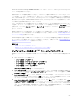Users Guide
メモ: DC PSU によってサポートされるシャーシでは、DC PSU 非対応バージョンのファームウェ
アにアップデートしようとすると、エラーメッセージが表示されます。
5. 補足的指示:
• ファイル転送時に、更新 アイコンをクリックしたり、他のページへ移動しないでください。
• アップデートプロセスをキャンセルするには、ファイル転送およびアップデートのキャンセル をク
リックします。このオプションは、ファイル転送時にのみ、利用可能です。
• アップデート状態 フィールドにファームウェアのアップデート状態が表示されます。
メモ: CMC のアップデートには数分かかる場合があります。
6. スタンバイ CMC の場合、アップデートが完了すると、アップデート状態 フィールドに 完了 と表示さ
れます。アクティブ CMC の場合、ファームウェアのアップデート処理の最終段階では、アクティブ
CMC はオフラインになることから、ブラウザセッションと CMC への接続が一時的に失われます。アク
ティブ CMC の再起動後、数分経過したら、再びログインする必要があります。CMC がリセットされた
後、新しいファームウェアが ファームウェアアップデート ページに表示されます。
メモ: ファームウェアアップグレード後、ウェブベースブラウザのキャッシュをクリアします。ブ
ラウザのキャッシュをクリアする手順については、ウェブブラウザのオンラインヘルプを参照して
ください。
RACADM を使用した CMC ファームウェアのアップデート
RACADM を使用して CMC ファームウェアをアップデートするには、fwupdate サブコマンドを使用しま
す。詳細については、『Chassis Management Controller for Dell PowerEdge M1000e RACADM コマンドラ
インリファレンスガイド』を参照してください。
iKVM ファームウェアのアップデート
ファームウェアが正常にアップロードされると、iKVM がリセットされ、一時的に使用できなくなります。
関連リンク
CMC ファームウェアのダウンロード
現在インストールされているファームウェアのバージョンの表示
CMC ウェブインタフェースを使用した iKVM ファームウェアのアップデート
CMC ウェブインタフェースを使用して iKVM ファームウェアをアップデートするには、次の手順を実行しま
す。
1. 次のいずれかのページに移動します。
• シャーシ概要 → アップデート
• シャーシ概要 → シャーシコントローラ → アップデート
• シャーシ概要 → iKVM → アップデート
ファームウェアのアップデート ページが表示されます。
2. iKVM ファームウェア セクションで、ファームウェアをアップデートする iKVM の アップデートターゲ
ット 列のチェックボックスを選択して、iKVM アップデートの適用 をクリックします。
3. ファームウェアイメージ フィールドに、管理ステーションまたは共有ネットワーク上のファームウェア
のイメージファイルへのパスを入力するか、参照 をクリックし、ファイルの保存場所にナビゲートしま
す。iKVM ファームウェアイメージのデフォルト名は iKVM.bin です。
4. ファームウェアアップデートを開始する をクリックし、はい をクリックして続行します。
ファームウェアアップデートの進行状況 セクションでは、ファームウェアアップデートのステータス情
報を提供します。イメージファイルがアップロードされる間、ページにステータスインジケータが表示
54